目次
前回のブログで、スプレッドシートの重複を発見して処理するさまざまな方法を説明しました。 しかし、重複を即座に発見するためには、色を使って強調するのが一番です。
そして今日は、最もポピュラーなケースを取り上げようと思います。 条件付き書式(テーブル内の重複の広がりに応じて異なる数式があります)だけでなく、特別なアドオンを使ってGoogle Sheetsの重複を強調します。
Google Sheetsの1つの列で重複するセルを強調表示する
まず、基本的な例から説明しましょう。 それは、繰り返し値を持つ列が1つだけある場合です。 
ヒント:今日は最後のケースを除いてすべて条件付き書式を使います。 慣れていない人はこのブログの記事で知ってください。
Google Sheetsの1つの列で重複するセルをハイライトするには、条件付き書式を開き、次のオプションを設定します。
- をセル範囲に適用します。 A2:A10 私の例では
- 撥ねる カスタムフォーミュラ を条件付きのドロップダウンから選択し、次の数式を入力します。
=COUNTIF($A$2:$A$10,$A2)>1注. の文字の横にドルマークがあります。 A2 これは、数式がA列の各セルをカウントできるようにするための意図的なものです。
- から任意の色を選択します。 書式設定スタイル をクリックすると、それらの重複を強調することができます。
- クリック 完了
このCOUNTIF式は、A列をスキャンして、どのレコードが複数回現れるかをルールに示します。 これらの重複するセルはすべて、設定に従って色付けされます。 
ヒント Google Sheetsで色別にセルを数える方法はこちらの記事で紹介しています。
Google Sheetsの複数の列で重複を強調表示する
繰り返される値が複数の列に存在することがあります。 
Google Sheetsの3つの列の重複をスキャンしてハイライトする方法は? 条件付き書式も使って。 ドリルは上記と同じで、少し調整します。
- 選ぶ A2:C10 を範囲として、その中で繰り返されるセルに色をつけます。
- の範囲を変更します。 カスタムフォーミュラ もあります。
=COUNTIF($A$2:$C$10,A2)>1注:今回は、A2 からドル記号を削除します。 これにより、数式は、A 列だけでなく、表から各セルの出現回数をすべて数えるようになります。
ヒント:この記事を読むと、相対参照、絶対参照、&混在のセル参照について詳しく知ることができます。
- で色を選びます。 書式設定スタイル の部分をクリックし 完了

前述の COUNTIF とは異なり、こちらは 3 列すべてをスキャンして、テーブルの各値がすべての列に何回現れるかを数えます。 複数回あった場合は、条件付き書式設定によって Google Sheets テーブルの重複したセルがハイライトされます。
1列で重複している場合、行全体をハイライト表示します。
次は、テーブルに列ごとに異なるレコードがある場合です。 しかし、このテーブルの行全体は、1つのエントリ、1つの情報とみなされます。 
ご覧の通り、B列に重複があります。 パスタ & 香辛料 のセクションはそれぞれ2回ずつ発生します。
このような場合、行全体を重複として扱い、Googleスプレッドシートで重複行をハイライトする必要があるかもしれません。
まさにここぞというときには、これらを条件付き書式に設定するようにしましょう。
- ルールを範囲に適用する A2:C10
- そして、その計算式はこうだ。
=COUNTIF($B$2:$B$10,$B2)>1

このCOUNTIFは、B列のレコードを、まあB列にカウントします :) そして、条件付き書式規則は、B列の重複だけでなく、他の列の関連レコードもハイライトするのです。
表計算ソフトの完全な行の重複を強調表示する
さて、すべての列にレコードがある行全体が、テーブルの中で何度も登場する場合はどうでしょうか。 
Googleシートで、テーブルを通して3列すべてをチェックし、絶対重複行をハイライトするにはどうすればよいですか?
この数式を条件付き書式で使用する。
=COUNTIF(ArrayFormula($A$2:$A$10&$B$2:$B$10&$C$2:$C$10),$A2&$B2&$C2)>1 
その仕組みを理解するために、分解して考えてみましょう。
- ArrayFormula($A$2:$A$10&$B$2:$B$10&$C$2:$C$10)。 は,各行の3セルずつを連結して,次のような文字列を作成する。 スパゲティパスタ9-RQQ-24
したがって、この例では、このような文字列が9個(1行に1個)存在することになります。
- 次にCOUNTIFSは各文字列を(最初の文字列から順に。 A2&$B2&$C2 )を、その9本の弦の中から探します。
- 複数の文字列がある場合( >1 )、これらの重複はハイライト表示されます。
ヒント:Google SheetsのCOUNTIFと連結については、関連記事で詳しく説明しています。
実際の重複を強調する - 2n、3dなどのインスタンス
例えば、重複する行の最初のエントリはそのままにして、それ以外の出現をすべて確認したいとします。
数式を1つ変更するだけで、これらの「本当の」重複行をハイライト表示できるようになります(最初のエントリではなく、2番目、3番目、4番目などのインスタンス)。
そこで、重複するすべての行について、すぐ上で提案した計算式を示します。
=COUNTIF(ArrayFormula($A$2:$A$10&$B$2:$B$10&$C$2:$C$10),$A2&$B2&$C2)>1
そして、これはGoogle Sheetsで重複するインスタンスだけをハイライトするために必要な数式です。
=COUNTIF(ArrayFormula($A$2:$A2&$B$2:$B2&$C$2:$C2),$A2&$B2&$C2)>1 
配合の違いがわかるかな?
最初のCOUNTIFの引数にあります。
A$2:$A2&$B$2:$B2&$C$2:$C2
最初の式のようにすべての行に言及するのではなく、各列の最初のセルだけを使用します。
同じ行があるかどうか、上の方だけを見て判断します。 もしそうなら、現在の行はすべて別のインスタンスとして、言い換えれば実際の複製として扱われ、色が付けられます。
重複をハイライトする数式不要の方法 - Remove Duplicates add-on for Google Sheets
もちろん、他の数式が必要なケースもあるでしょう。 しかし、どんな数式や条件付き書式も学習が必要です。 もし、それらに時間を割く準備ができていないのであれば、もっと簡単な解決策があるはずです。
Remove Duplicates add-on for Google Sheetsは、重複をハイライトしてくれるアドオンです。
4つのステップを数回クリックするだけで、見つかった重複をハイライトするオプションは、カラーパレット付きのラジオボタンだけです。 
このアドオンでは、データを選択し、重複をチェックしたい列を選択する直感的な方法を提供します。 各アクションには個別のステップがあり、混乱することはありません。 
さらに、重複だけでなくユニークなものも強調することができます。 また、1番目のインスタンスを無視するオプションもあります。 
ヒント:このアドオンの動作を示すビデオです。 現在、アドオンはより多くの機能を備えているため、少し古いかもしれませんが、同じアドオンであることに変わりはないのです。
アドオンを使ってスケジュール上の重複を強調する
アドオンで選択したすべてのステップとその設定は、保存しておいて後でワンクリックで再利用したり、ある時刻に自動起動するようにスケジュールすることもできます。
この言葉を裏付けるように、2分間のデモ映像があります(以下、アニメーション画像もご覧ください)。
そして、データが変わったらシナリオを保存して実行する方法を、代わりに短いアニメーションの画像でご紹介します。
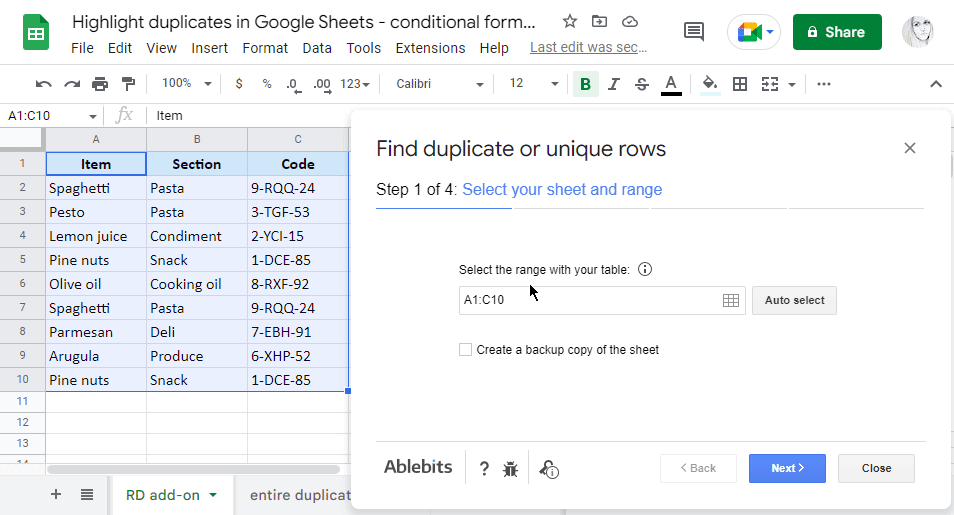
さらに良いことに、これらのシナリオを1日に数回自動起動するようにスケジュールすることができます。

自動運転が正しく動作しているかどうかを確認するために、専用のログシートが用意されています。 
Google SheetsストアからRemove Duplicatesをインストールし、あなたのデータで試してみてください、あなたはそれらのレコードが正しく着色されるのに多くの時間と神経を節約することがわかります。 はい、数式なしで、わずか数クリックで;)
ビデオ:Googleシートで重複をハイライトする方法
この1分半のビデオでは、Google Sheetsで重複を見つけ、強調する3つの最速の方法(数式あり・なし)を紹介します。 重複に基づいて1列または行全体に色を付ける方法を、自動的にもご覧いただけます。
表計算ソフトの計算式例
Google Sheetsで重複を強調する-条件付き書式設定の例(ファイルのコピーを取る)

